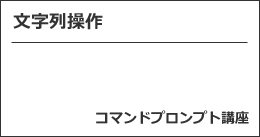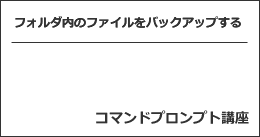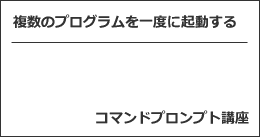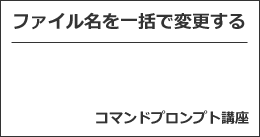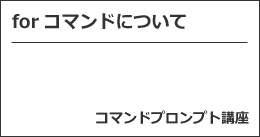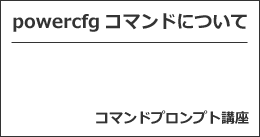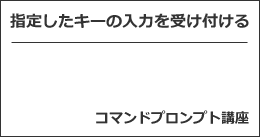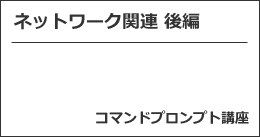※この記事は「2021年4月19日」に更新しました。
今回の記事は、コマンドプロンプトについて。
コマンドプロンプトと言えば、エンジニアっぽい黒い画面が特徴です。
今更、必要ないのではないかと思われる方もいるかもしれません。
しかし、ネットワークのトラブル解決や動作がシンプルであることから、覚えておいて損はないものなのです。

コマンドプロンプトとは
コマンドプロンプトは、Windows に用意されている、MS-DOS的なコマンドコンソールです。
そもそも Windows は、GUI(グラフィカルユーザーインターフェース)です。
デスクトップにある、ショートカットをマウスでダブルクリックすると、プログラムが窓の形に開くという便利なものです。
しかし、昔はそんなものはありませんでした。
全てキーボードだけで操作していたのです。
ディレクトリを移動するときも、コピーするときもファイル名を変更するときもコマンド入力なのです。
CUI(キャラクターユーザーインターフェース)といって、文字がユーザーとパソコンのやり取りの仲立ちをするわけです。
つまり、コマンドプロンプトは、Windows上で疑似的にMS-DOS的な環境を再現するものと思ってもらえれば良いです。
CUI は完全に廃れたわけではない
CUI は完全に時代遅れというわけではなく、ネットワーク管理者やソフトウェア開発者は GUI と CUI を上手に使い分けています。
例えば、GUI であればマウスなどで操作を繰り返し行わなければいけない作業でも CUI環境ならコマンドの組み合わせで実行できる場合もあります。
コンピュータ資源の消費が少ないという利点もあります。
コマンドプロンプトの基本的な使い方
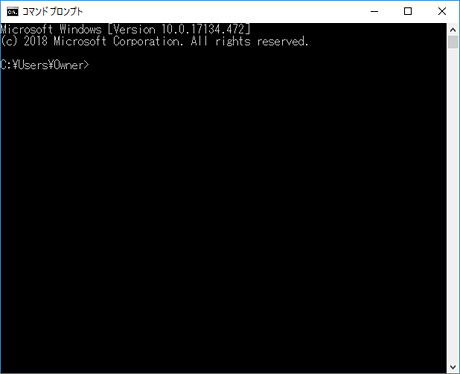
コマンドプロンプトの基本的な使い方を紹介します。
コマンドプロンプトを起動する
Windows であれば、スタートからアプリ一覧(ショートカット)に Windowsシステムツール というフォルダがあると思います。
その中にコマンドプロンプトがあります。
もしくはタスクバーの検索ボックスに cmd と入力すると出てくるはずです。
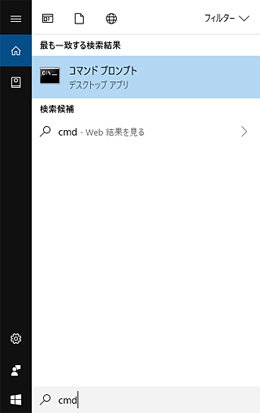
現在実行中のコマンドを中断させる
Ctrl + C で実行中のコマンドを中断させることができます。
これはループ処理をしていて、思ったよりも時間がかかったときなどに便利です。
コマンドのヘルプを表示する
help を実行すると、主要コマンドの簡易ヘルプが一覧で表示されます。
help 調べたいコマンド とすると調べたいコマンドについての詳細が表示されます。
コマンドの履歴機能
↑(カーソル上)と ↓(カーソル下)でキー入力したコマンドが簡単に呼び出せます。
同じようなコマンドを一部変更して使うときにも使えます。
実行結果をファイルに出力する
コマンドプロンプトで実行した結果は、モニターに出力されます。
しかし、ファイルに出力して保存することもできます。
例えば、ipconfig > a.txt とすれば、結果を a.txt に出力して保存してくれます。
更に、ipconfig >> a.txt とすれば、既存の a.txt のファイル末尾に追加で出力して保存してくれます。
コマンドプロンプトを終了する
コマンドプロンプトを終了するには exit と入力して、Enterキーを押しましょう。
その他、覚えておきたいこと
その他、覚えておきたいことについてまとめました。
知っている人は適当に読み飛ばしてください。
ディレクトリとは
ディレクトリとは、そのドライブにあるフォルダやファイルのことを表します。
ちなみに、現在いる位置のことをカレントディレクトリと言います。
階層構造について
コマンドプロンプトでは、今どの位置で操作しているかが重要です。
Windows のエクスプローラのように階層構造を全体的に見ながら操作することができないからです。
階層構造を表示するだけなら treeコマンド を使えば可能です。
パスについて
コマンドプロンプトを起動したときに入力行の左側に表示されているのがパスです。
この部分を見ることで自分がどの位置にいるか(カレントディレクトリ)がわかるわけです。
パスには、相対パスと絶対パス(フルパス)があります。
cdコマンドを使うときなどに指定します。
最後に
いかがでしょうか。
今回の記事は、コマンドについては特に解説しませんでした。
これから、コマンドプロンプト講座を記事として書いていくつもりです。
最近使う機会が久々にあって、懐かしくなり、改めて便利だと感じたのが一番の理由です。
下記の記事で使った forコマンド のように繰り返し処理もできます。
使い方しだいでは、本格的なプログラムをバッチファイルで作ってしまうというのも可能だと思います。
条件判断やキー入力の受付もできます。
実際、インターネットの掲示板システムをバッチファイルで作っていた方もいたみたいです。
記事を見て使えると思ったものを、自分なりにピックアップして便利さを実感していただければ幸いです。
私も改めて勉強してみようと思っています。